win10获得管理员权限还是没办法更改账户名称怎么办
时间:2021-06-29作者:xinxin
我们在使用win10系统的过程中,有些程序的设置需要事先获取管理员权限才可以进行修改,不过最近有的用户想要对win10电脑中的账户名称进行修改时在获取管理员权限之后依然无法更改,对此win10获得管理员权限还是没办法更改账户名称怎么办呢?下面小编就来教大家解决方法。
推荐下载:win10纯净版64位免激活
具体方法:
1、如图,我要把Administrator管理员账户改名,
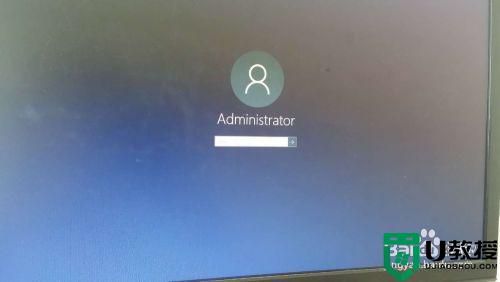
2、从开始菜单设置-账户里面进去是灰色的,这种方法根本没法改,
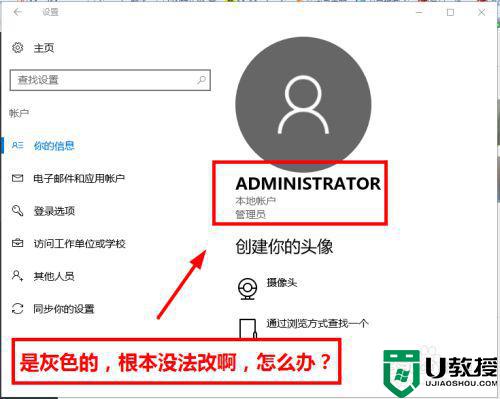
3、下面笔者介绍一种终极方法,首先在开始菜单,右键,选择运行
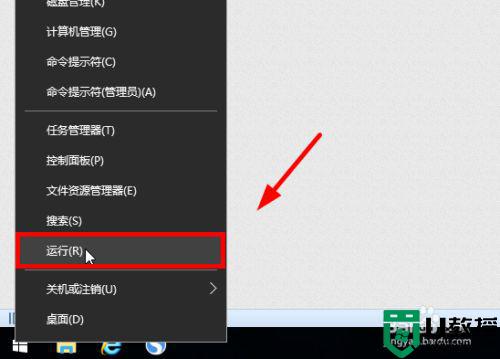
4、输入netplwiz回车,
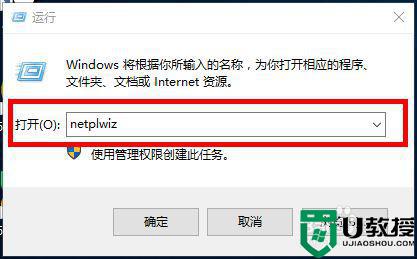
5、打开用户账户,双击Administrator
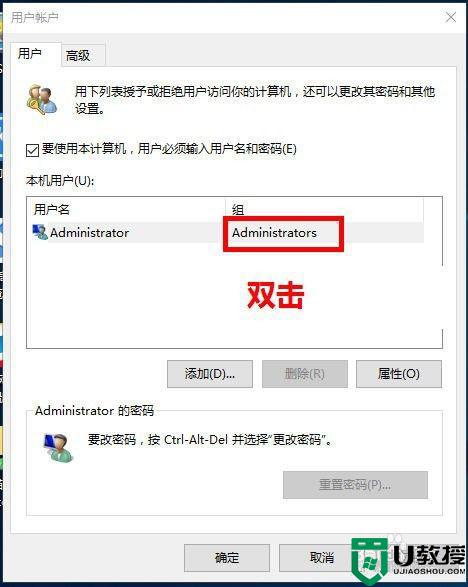
6、打开后如图
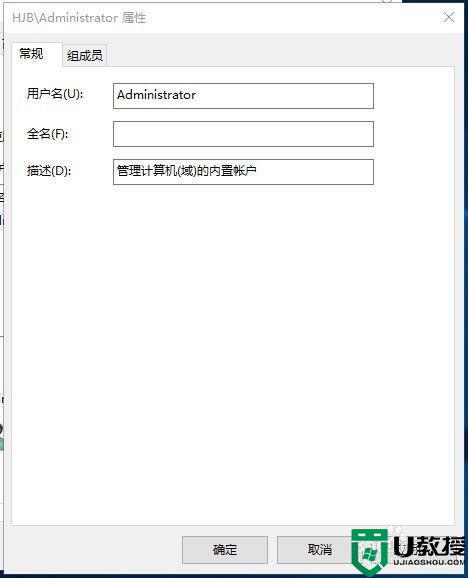
7、输入你想要改的名字
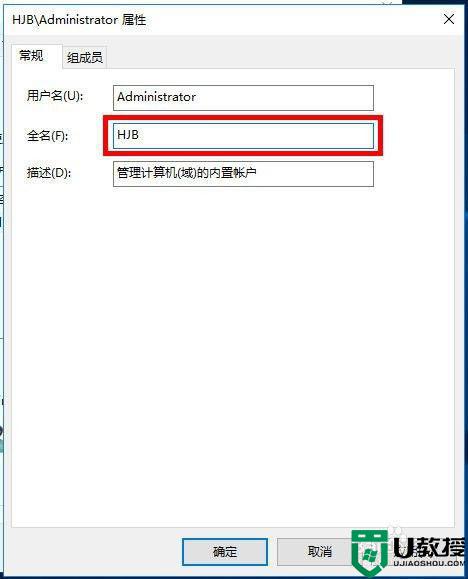
8、点击确定后,弹出警告,点击是,如图
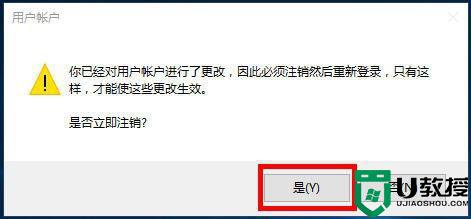
9、注销后发现账户名就改过来了,如图
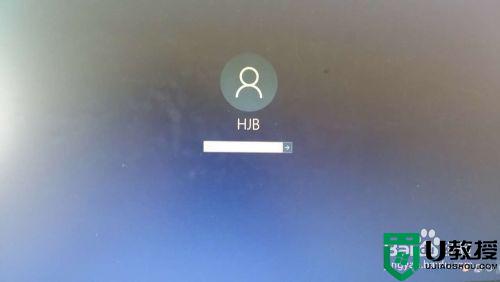
上述就是关于win10获得管理员权限还是没办法更改账户名称解决方法了,有出现这种现象的小伙伴不妨根据小编的方法来解决吧,希望能够对大家有所帮助。

